មនុស្សរាប់លាននាក់របស់មនុស្សរាប់លាននាក់ធ្វើការជាមួយទ្រង់ទ្រាយ PDF ។ ពួកគេអានសៀវភៅ, រកមើលឯកសារ, ផលិតផលបោះពុម្ពផ្សេងទៀត។ ប្រជាប្រិយភាពនៃឯកសារអេឡិចត្រូនិចគឺដោយសារតែភាពសាមញ្ញនិងភាពងាយស្រួលនៃការប្រើប្រាស់។ ប៉ុន្តែជារឿយៗអ្នកត្រូវការច្រើនជាងនេះបន្តិចលឿនជាងមុនបន្តិចហើយកាន់តែពេញលេញអាប៊ីលីហ្វឺរឌឺ 15 នឹងមកជួយសង្គ្រោះ។
Abbyy Finereader 15 - លក្ខណៈពិសេសនៃការងារបន្ថែមដែលមាន PDF
Abbyy Finereader 15 កម្មវិធីមិនមែនថ្មីទេប៉ុន្តែការអភិវឌ្ឍក្រុមហ៊ុនដែលទទួលបានជោគជ័យយ៉ាងខ្លាំង។ សូហ្វវែរជួយសម្រួលដល់ការធ្វើការជាមួយឯកសារទ្រង់ទ្រាយ PDF អនុញ្ញាតឱ្យអ្នកបង្កើនល្បឿនដំណើរការស្វ័យប្រវត្តិកម្មដំណើរការការប្រែចិត្តជឿភ្លាមៗស្គាល់អត្ថបទ។ ល។
Abbyy Finereader 15 ត្រូវបានបង្ហាញនៅក្នុងទីផ្សារជាបីកំណែ។ សម្រាប់ការប្រើប្រាស់ក្នុងស្រុកទ្រង់ទ្រាយនៅលើស្តង់ដាគឺសមរម្យ។ ក្រុមហ៊ុនផ្សារទំនើបនិងមធ្យមត្រូវបានប្រើយ៉ាងងាយស្រួលដោយកំណែអាជីវកម្មក្រុមហ៊ុនផ្តល់ជូននូវទ្រង់ទ្រាយសាជីវកម្ម។ កម្មវិធីដែលមានអាជ្ញាប័ណ្ណមិនផ្ទុកលើសឧបករណ៍ដំណើរការជាមួយប្រព័ន្ធប្រតិបត្តិការណាមួយការធានាការការពារព័ត៌មានពហុដំណាក់កាល។ អានបន្ថែមនៅលើវិបផតថលៈ https://store.softline.ru/abbyy-abby-finereader-15-business/ ។
ហើយដើម្បីធ្វើឱ្យប្រាកដថាអ្នកត្រូវទិញអ្នកគួរតែពេញចិត្តក្នុងការស្តាប់នូវសមត្ថភាពក្នុងការធ្វើឱ្យអាប់ប៊ីរបស់ហ្វឹកហាត់ 15 ។
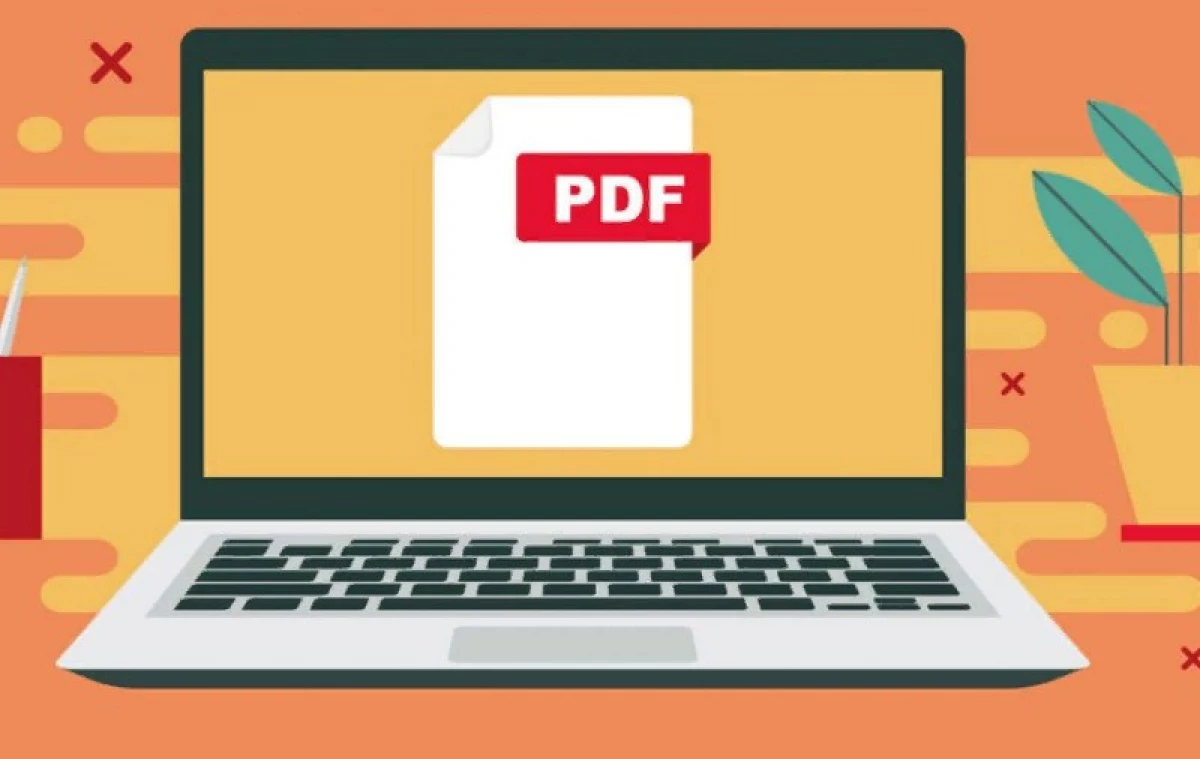
1: អ្នកកែសំរួលអត្ថបទណាមួយ
Abbyy Finereader 15 កម្មវិធីអនុញ្ញាតឱ្យអ្នកធ្វើការជាមួយ PDF ជាឯកសារអត្ថបទធម្មតា។ ដើម្បីចាប់ផ្តើមប្រតិបត្តិការចុចកែសម្រួលឬចុចលើ Ctrl + បន្សំ CTRL + អ៊ី - របារឧបករណ៍នឹងលេចឡើងនៅផ្នែកខាងលើនៃអេក្រង់។2: លក្ខណៈពិសេសនៃការបំលែងនៃឯកសារទ្រង់ទ្រាយ PDF ក្នុងអត្ថបទឬរូបថត
ចាប់ផ្តើមផ្ទាំងបើក, ជ្រើសភារកិច្ចរបស់ការបំលែងឯកសារ។ បញ្ហាផ្នែកទន់ដែលអាចធ្វើបានទ្រង់ទ្រាយដែលអាចធ្វើបានពួកគេជ្រើសរើសយកមួយដែលអ្នកត្រូវការហើយផ្ញើឯកសារទៅក្នុងដំណើរការ។ អ្នកអាចបំលែងឯកសារជាច្រើនក្នុងពេលតែមួយ។ កម្មវិធីនេះគាំទ្រការកែសម្រួលដែលអាចកែសម្រួលបានទាំង 11 និងមានទ្រង់ទ្រាយមិនគួរឱ្យកត់សំគាល់ 2 ។
3: បំលែងទៅជារូបភាព PDF និងការស្កេនច្បាប់ចម្លង
អ្វីគ្រប់យ៉ាងគឺសាមញ្ញនៅទីនេះ:- ឯកសារនៅលើប្រព័ន្ធផ្សព្វផ្សាយឌីជីថលត្រូវបានបម្លែងតាមរយៈផ្ទាំងបើក។ ពីបញ្ជីទម្លាក់ចុះជ្រើសឯកសារដែលចង់បាន, កំណត់គុណភាពរូបភាព។ ប្រសិនបើអ្នកមានសារៈសំខាន់ក្នុងការស្គាល់អត្ថបទបន្ទាប់ពីការផ្លាស់ប្តូរសូមជ្រើសរើសធាតុ "ដូចនៅក្នុងឯកសារប្រភព" ប្រសិនបើអត្ថបទនៅក្នុងទ្រង់ទ្រាយចុងក្រោយមិនសំខាន់សូមជ្រើសរើស "ការស្វែងរកគឺមិនអាចទៅរួចទេ" ។
- រូបថតនិងឯកសារស្តីពីប្រព័ន្ធផ្សព្វផ្សាយក្រដាសត្រូវបានបម្លែងតាមរយៈប៊ូតុងស្កេន។ ចាប់ផ្តើមភារកិច្ច "ស្កេន PDF" ហើយធ្វើតាមការណែនាំ។
4: វិធីប្រមូលឯកសារ PDF ថ្មីពីចាស់ជាច្រើន
ហើយជាថ្មីម្តងទៀតគ្មានបញ្ហាទេ: បើកផ្ទាំងទំព័រជ្រើសរើសឯកសារចាំបាច់ដំណើរការប៊ូតុង "បង្កើតឯកសារ ... " ។
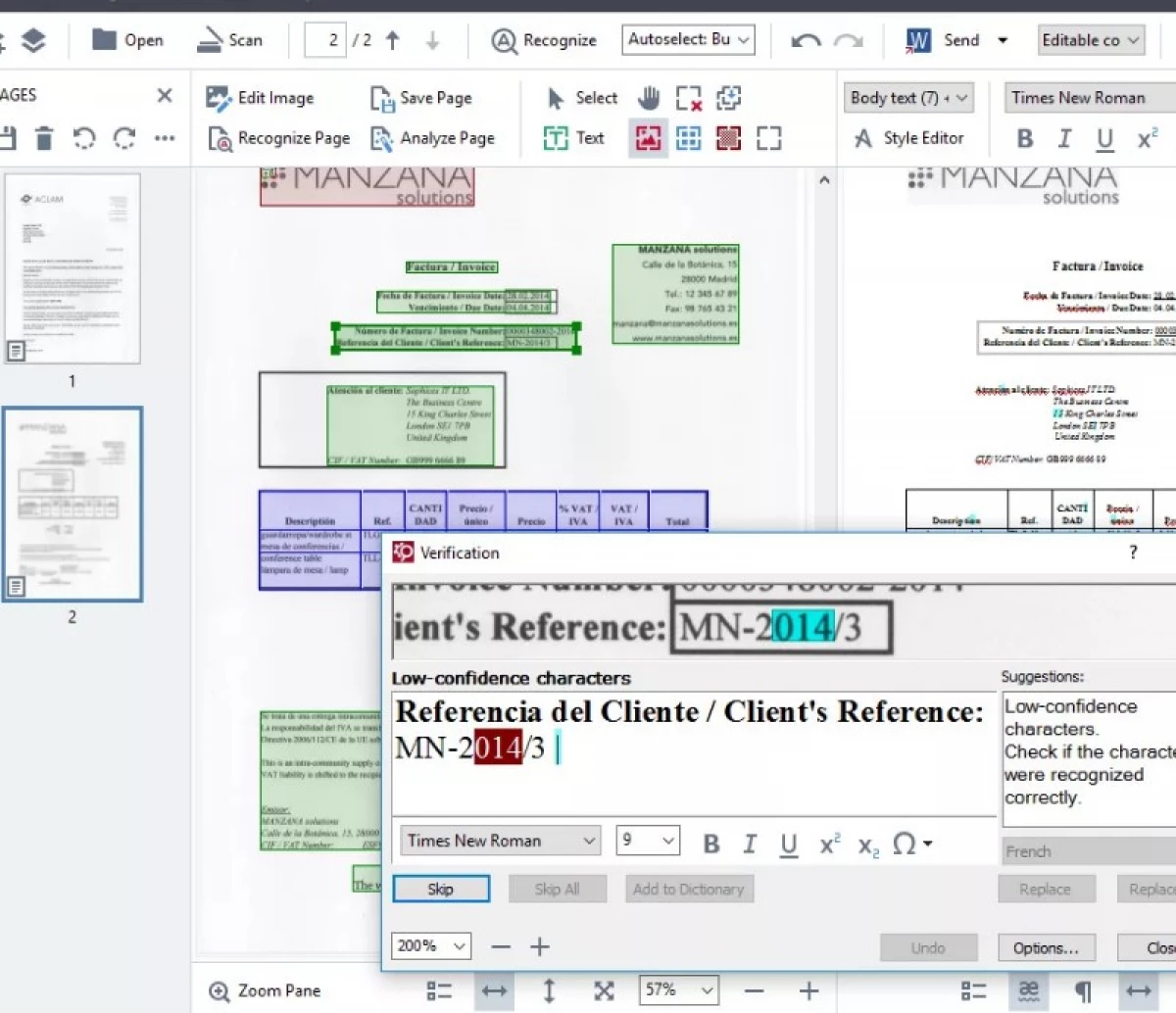
5: បន្ថែមហត្ថលេខាក្នុងឯកសារ
កម្មវិធីធ្វើឱ្យវាអាចទៅរួចដើម្បីចុះហត្ថលេខាលើឯកសារតាមវិធីបីយ៉ាង។ ដំបូងបើកផ្ទាំងហត្ថលេខាបន្ទាប់មកជ្រើសទ្រង់ទ្រាយដែលចង់បាន:
- កំណែឌីជីថល។ វិញ្ញាបនបត្រនេះមាននៅក្នុងបង្អួចបង្ហាញពីមូលហេតុនៃហត្ថលេខាសូមអនុវត្តតាមការណែនាំច្បាស់លាស់។
- ទ្រង់ទ្រាយអត្ថបទ។ បង្អួចណែនាំអត្ថបទរបស់ហត្ថលេខាជ្រើសរើសស្ទីលនិងបញ្ជាក់។
- រូបភាព។ នៅក្នុងបង្អួចចុចប៊ូតុងបើក (បញ្ចូលពីក្តារតម្បៀតខ្ទាស់) ជ្រើសឯកសារហើយរក្សាទុកវា។
Abbyy Finereader 15 កម្មវិធីអនុញ្ញាតឱ្យអ្នកពិនិត្យមើលភាពត្រឹមត្រូវនៃហត្ថលេខាដែលមាននៅក្នុងឯកសាររួចហើយ។ ដើម្បីធ្វើដូចនេះចុចលើ EDS ដោយប្រើប៊ូតុងកណ្តុរខាងស្តាំពួកគេមើលទៅ "បង្ហាញលក្ខណៈសម្បត្តិហត្ថលេខា" ។
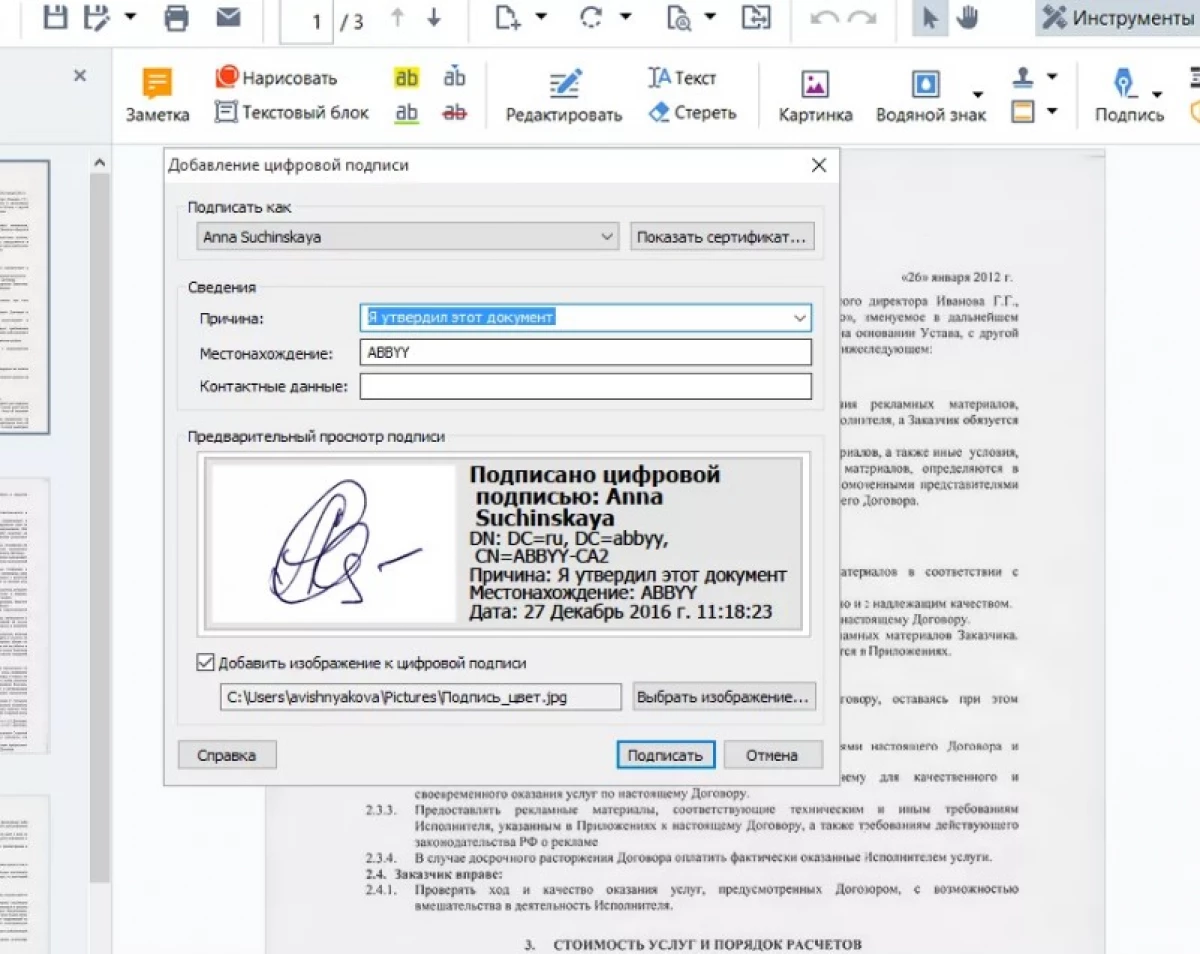
6: កែសំរួលឯកសារចែករំលែក
ដើម្បីធ្វើការផ្លាស់ប្តូរសូមប្រើរបារឧបករណ៍។ ឧទាហរណ៍ចង្អុលបង្ហាញកំហុសដែលបានគូសបន្ទាត់ក្រោមសូមទុកកំណត់ត្រាសូមជ្រើសរើសយកកំហុសដោយពណ៌ឬព្រួញ។
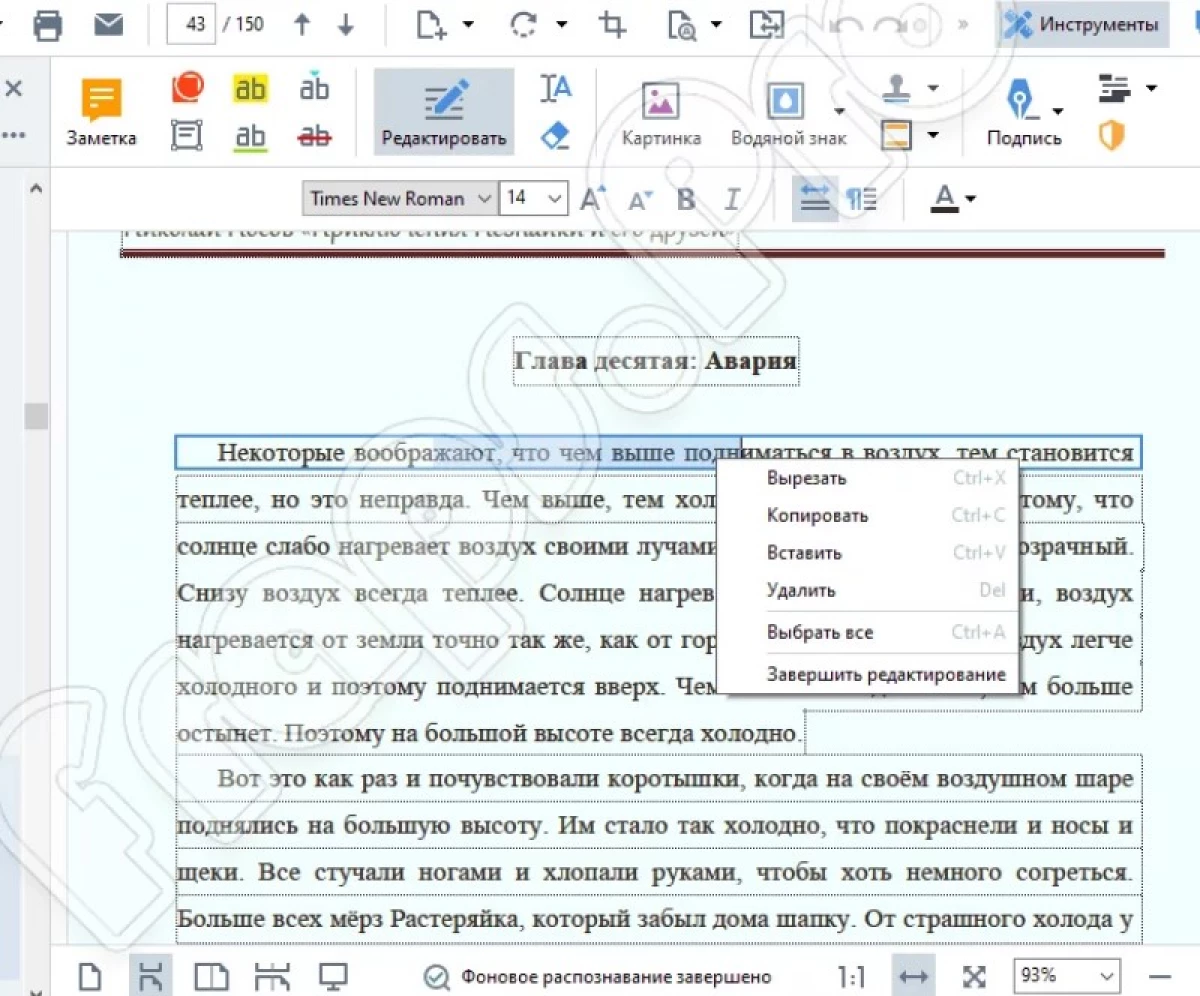
7: ការប្រៀបធៀបឯកសារ
ដើម្បីប្រៀបធៀបឯកសារសូមបើកផ្ទាំងភារកិច្ចថ្មីបន្ទាប់មកប្រៀបធៀប។ បន្ទាប់ពីជ្រើសរើសឯកសារចាំបាច់ហើយដំណើរការជម្រើសដើម្បីរកភាពខុសគ្នា។ កម្មវិធីខ្លួនវានឹងបែងចែកបំណែកនៃអត្ថបទស្រដៀងគ្នារូបថត។8: ការការពារឯកសារ
លក្ខណៈពិសេសមានប្រយោជន៍នឹងត្រូវបានបើកនៅពេលអ្នកចុចប៊ូតុង "ពាក្យសំងាត់" ។ ជ្រើសរើសឯកសារបញ្ចូលពាក្យកូដឬការរួមបញ្ចូលគ្នា។ មានផងដែរដើម្បីធ្វើឱ្យមានការរឹតត្បិតសម្រាប់ការថតចម្លងធ្វើវិសោធនកម្មអត្ថបទ។
9: ការផ្លាស់ប្តូរទំហំឯកសារជាទម្រង់ PDF
ជម្រើសគឺមានប្រយោជន៍សម្រាប់មាតិកាដែលមានផ្ទាំងជាច្រើនរូបភាព។ កាត់បន្ថយឯកសារតាមរយៈផ្ទាំងឯកសារបន្ថយទំហំ។ បន្ទាប់ពីជ្រើសរើសចំនួននៃគំនូរអ្នកបញ្ជាក់ជម្រើសរូបភាពដែលបានបង្រួមដោយប្រើ MCR ។10: ឯកសារភ្ជាប់ទៅឯកសារឯកសារ PDF សំឡេងវីដេអូ
ជម្រើសនេះអាចរកបានតាមរយៈផ្ទាំងមើល (ឃ្លីប) ការជ្រើសរើសធាតុឯកសារដែលភ្ជាប់មកជាមួយ។ មាតិកាមានសម្រាប់ការមើលជាមុន។
11: បំពេញទម្រង់អន្តរកម្ម
ប្រសិនបើឯកសារមានអន្តរកម្មវាលបន្ទាប់ពីចុចលើខ្សែអក្សរបញ្ជីទម្លាក់ចុះដែលមានសំណុំនៃជម្រើសនឹងលេចចេញមក - អ្នកត្រូវជ្រើសរើសយកមួយ។ ដើម្បីបង្កើតទំរង់អន្តរកម្មដោយឯករាជ្យឧទាហរណ៍បំពេញកម្រងសំណួរការស្ទង់មតិធ្វើនេះ:
- នៅក្នុងរបាឧបករណ៍ចុចប៊ូតុងកម្មវិធីនិពន្ធសំណុំបែបបទ;
- ជ្រើសរើសប្រភេទមួយ (ទាំងអស់នៃពួកគេ 7) ឧទាហរណ៍ប្រអប់ធីក;
- ដាក់សំណុំបែបបទនៅក្នុងទីតាំងដែលចង់បាននៅលើទំព័រ;
- បិទកម្មវិធីនិពន្ធហើយបញ្ជាក់ការសន្សំ។
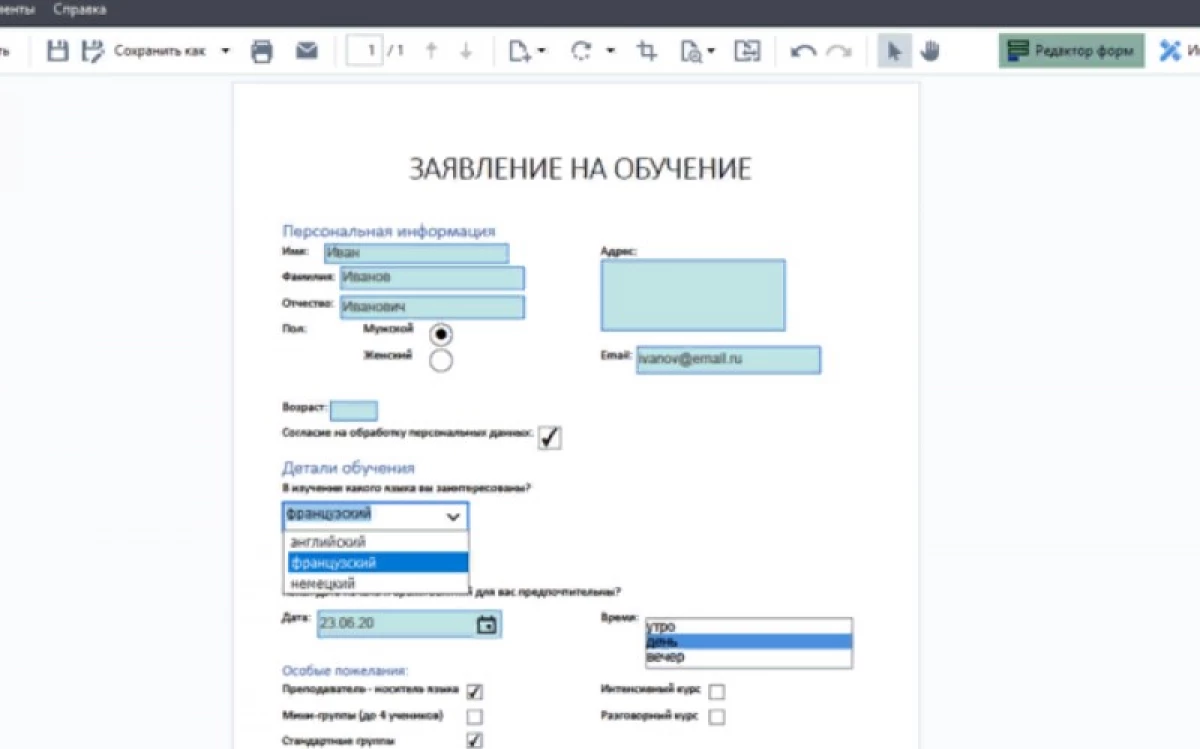
សារ 11 Lyfhakov សម្រាប់ប្រតិបត្តិការងាយស្រួលដែល PDF បានបង្ហាញខ្លួនជាមុនចំពោះបច្ចេកវិទ្យាព័ត៌មានដំបូង។
